想修改 windows 11 开机提示语?厌倦了开机时始终如一的提示语?php小编百草教你如何为 windows 11 定制更个性化的开机体验。继续阅读,了解简单易行的步骤,让你每一开机都能感受到独一无二的魅力。
win11开机提示语更换教程
1、首先按下键盘上的“win+R”快捷键调出运行。

2、然后在其中输入“regedit”回车确定。

3、接着我们定位到如下位置“计算机\HKEY_LOCAL_MACHINE\SOFTWARE\Microsoft\Windows NT\CurrentVersion\Winlogon”。
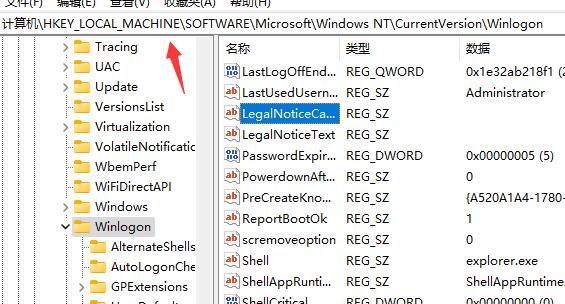
4、然后双击打开其中的“LegalNoticeCaption”文件。

5、最后我们只需要将数值更改为想要的开机问候语,再点击“确定”即可。
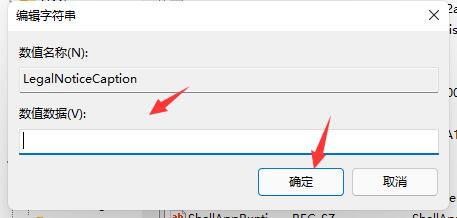
以上就是win11怎么更换开机提示语 win11开机提示语更换教程的详细内容,更多请关注php中文网其它相关文章!

Windows激活工具是正版认证的激活工具,永久激活,一键解决windows许可证即将过期。可激活win7系统、win8.1系统、win10系统、win11系统。下载后先看完视频激活教程,再进行操作,100%激活成功。

Copyright 2014-2025 https://www.php.cn/ All Rights Reserved | php.cn | 湘ICP备2023035733号